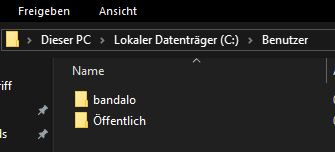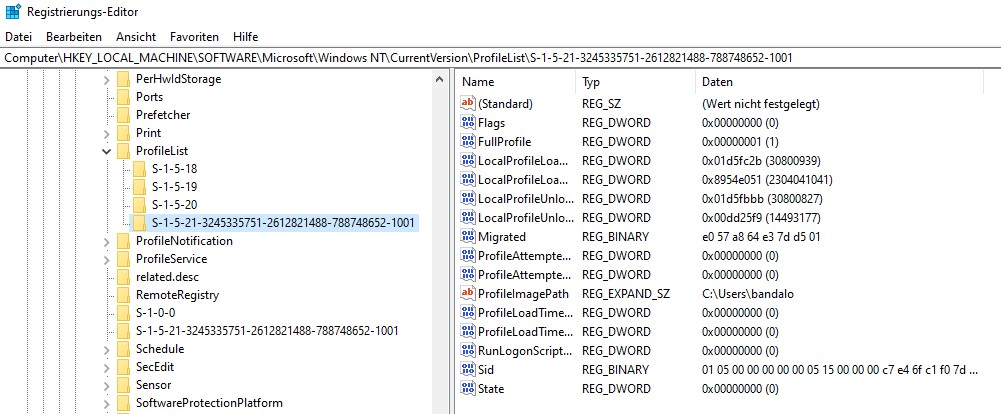Benutzer – Profilordner umbennen unter Windows 10
Um ein Benutzerprofilordner unter Windows 10 umzubenennen benötigen Sie als erstes ein zweites Konto mit Administrationsrechten.
Melden Sie sich nun mit diesem Konto an.
Nun öffnen Sie den Datei-Explorer und navigieren zu C:\Users und dann suchen Sie sich hier den passenden Profilordner heraus. Jetzt benennen Sie den gewünschten Order um. Als Beispiel:
Benennen wir hier den Ordner „bandalo“ in „bandalo_umbenannt“ um.
Als nächstes müssen wir nun den Registryeditor starten. Dazu auf „Start“ klicken und hier „regedit“ eingeben. Nun navigieren sie zu folgendem Ordner:
HKEY_LOCAL_MACHINE\Software\Microsoft\Windows NT\CurrentVersion\ProfileList
Hier finden Sie nun eine Liste der Profile:
Hier suchen Sie sich den Ordner raus in dem der passende Benutzer zu finden ist. Nun Ändern sie den Wert „ProfileImagePath“ von „C:\Users\bandalo“ auf die entsprechende Anpassung des Ordners auf der Festplatte. In unserem Fall auf „c:\users\bandalo_umbenannt„.
Nun können Sie sich mit dem betroffenen Benutzer anmelden und das Profil wird nun aus dem neuen bzw. umbenannten Ordner geladen.